Importar música a Flash
•Descargar como DOCX, PDF•
0 recomendaciones•98 vistas
En 3 oraciones o menos: El documento describe los pasos para importar 3 canciones a Macromedia Flash y sincronizarlas con fotogramas específicos para crear una presentación musical: 1) importar 3 canciones a la biblioteca, 2) arrastrar cada canción a los fotogramas 20, 30 y 40, 3) configurar la sincronización y flujo de cada canción en sus respectivos fotogramas para reproducir la presentación.
Denunciar
Compartir
Denunciar
Compartir
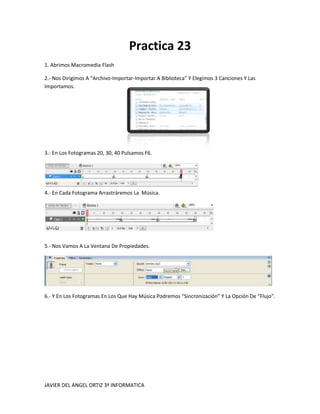
Recomendados
Más contenido relacionado
Destacado (13)
Rifiuti discariche inceneritori rifiuti, la guerra continua marino contro cat...

Rifiuti discariche inceneritori rifiuti, la guerra continua marino contro cat...
Más de Luiis Gomez
Más de Luiis Gomez (20)
Importar música a Flash
- 1. Practica 23 1. Abrimos Macromedia Flash 2.- Nos Dirigimos A “Archivo-Importar-Importar A Biblioteca” Y Elegimos 3 Canciones Y Las Importamos. 3.- En Los Fotogramas 20, 30, 40 Pulsamos F6. 4.- En Cada Fotograma Arrastráremos La Música. 5.- Nos Vamos A La Ventana De Propiedades. 6.- Y En Los Fotogramas En Los Que Hay Música Podremos “Sincronización” Y La Opción De “Flujo”. JAVIER DEL ANGEL ORTIZ 3ª INFORMATICA
